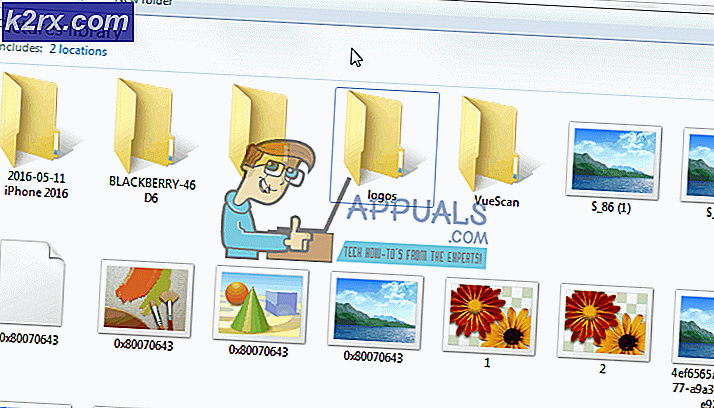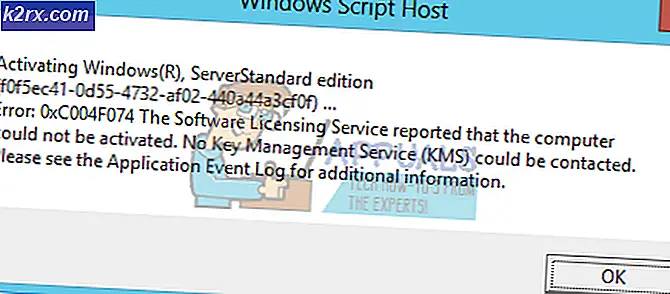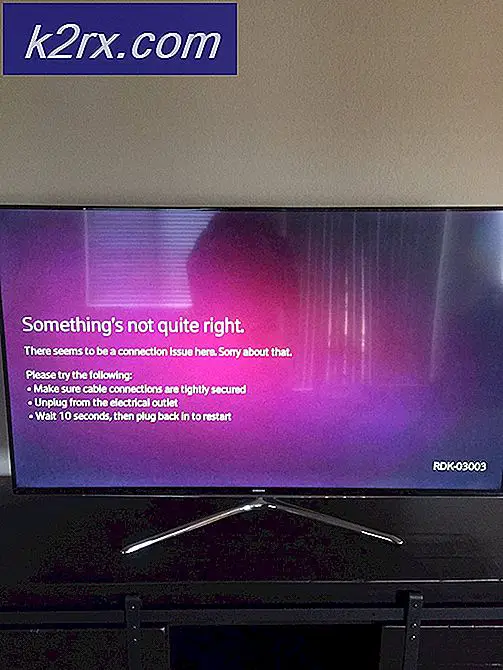วิธีซ่อมแซมข้อผิดพลาดในการกำหนดค่า Windows 10 "สิ่งที่คุณต้องให้ความสนใจ"
ผู้ใช้ Windows บางรายพบข้อผิดพลาดแจ้งให้แก้ไขปัญหาต่อไปนี้: ‘สิ่งที่ต้องการความสนใจของคุณ – พีซีเครื่องนี้ไม่สามารถอัพเกรดเป็น Windows 10’. ข้อผิดพลาดนี้เกิดขึ้นขณะที่ผู้ใช้พยายามติดตั้งหรืออัปเกรดเป็น Windows 10
หลังจากตรวจสอบปัญหาอย่างละเอียดแล้วปรากฎว่าไฟล์ ข้อผิดพลาด ข้อความอาจแตกต่างกันไป ข้อผิดพลาดอาจขึ้นอยู่กับไฟล์ ปัจจัยหลัก ดังต่อไปนี้:
- อุปกรณ์ของคุณมีไดรเวอร์แอพหรือบริการที่เข้ากันไม่ได้ (ด้วย Windows 10 เวอร์ชันนี้)
- อุปกรณ์ของคุณมีซอฟต์แวร์ป้องกันไวรัสหรือโปรแกรมโกงเกมติดตั้งอยู่เช่น Battleye / AVG.
วิธีที่ 1: ลองอัปเดตไดรเวอร์ของคุณ
ปรากฎว่าปัญหานี้มักเกิดขึ้นเนื่องจากไฟล์ ไดรเวอร์ที่ล้าสมัย บนพีซีของคุณ โชคดีที่คุณยังสามารถอัปเกรดพีซีของคุณเป็น Windows 10 ได้โดย อัปเดตไดรเวอร์ทั้งหมดของคุณ. ทำตามขั้นตอนด้านล่างเพื่อดำเนินการต่อ:
- ประการแรก อัปเดตไดรเวอร์ทั้งหมดของคุณทีละรายการ
- ประการที่สอง กลับไปอัพเกรดหน้าต่าง หลังจากนั้น, รีเฟรช เพื่อดำเนินการติดตั้งต่อไป
บันทึก: เลือกตัวเลือกเป็น เก็บไฟล์ทั้งหมดของคุณ.
วิธีที่ 2: ทำการตรวจสอบความเข้ากันได้สำหรับแอพและไดรเวอร์
ข้อผิดพลาดนี้คาดว่าจะเกิดขึ้นเนื่องจาก แอพหรือไดรเวอร์ที่เข้ากันไม่ได้ กับ Windows รุ่นนี้ คุณอาจต้อง ลบหรือย้าย แอพพลิเคชั่นหรือไฟล์ดังกล่าว (ก่อนทำการติดตั้งอัพเดต) สิ่งที่คุณต้องทำคือตรวจสอบการอัปเกรดที่ซ่อนอยู่ ไฟล์บันทึก คุณต้องค้นหาว่าไฟล์ / แอพ / ไดรเวอร์หรือบริการใดที่ทำให้เกิดข้อผิดพลาดนี้ ทำตามคำแนะนำด้านล่างหากคุณไม่แน่ใจในการดำเนินการนี้:
- ประการแรก. เปิด File Explorer. หลังจากนั้นให้แตะที่ไฟล์ ดู แท็บ
บันทึก: ตรวจสอบให้แน่ใจว่าช่องทำเครื่องหมายสำหรับ รายการที่ซ่อนอยู่ ถูกทำเครื่องหมายว่าถูกเลือก
- แตะที่ พีซีเครื่องนี้ ประเภท ‘*_APPRAISER_HumanReadable.xml’ ในช่องค้นหา หลังจากนั้นกด ป้อน.
- คลิกขวา ในไฟล์ที่ลงท้ายด้วย '* _APPRAISER_HumanReadable.xml ' เปิดด้วย แผ่นจดบันทึก.
- กด Ctrl + F หลังจากนั้นพิมพ์ 'DT_ANY_FMC_BlockingApplication' เพื่อมองหาคุณค่าที่เป็น ‘จริง ’.
- กด Ctrl + F ประเภท "LowerCaseLongPathUnexpanded" เพื่อค้นหาเส้นทางของไฟล์ (ไฟล์ที่ควรลบหรือย้ายไปที่อื่น)
- สำเนา ที่ เส้นทางไฟล์ หรือจดบันทึกไว้
- เปิด File Explorer หลังจากนั้นคลิกที่ไฟล์ แถบค้นหา วางไฟล์ เส้นทางไฟล์ โดยการกด Ctrl + V.
- ในที่สุด, ลบ ไฟล์หรือลอง การเคลื่อนย้าย ถึง ไดรฟ์อื่น (เมื่อคุณไปที่ตำแหน่งของไฟล์แล้ว)
มีความเป็นไปได้ที่คุณอาจพบว่าคำแนะนำเหล่านี้ยากที่จะปฏิบัติตาม ดังนั้น คุณสามารถทำตามขั้นตอนข้างต้นได้อย่างง่ายดายโดยการดาวน์โหลดและเรียกใช้ ไฟล์ Zip Batch
- ในที่สุด, กลับ เพื่ออัพเกรด Windows รีเฟรช เพื่อทำการติดตั้งต่อไป
วิธีที่ 3: ลบ Cheat Software หรือโฟลเดอร์ Antivirus
รหัสข้อผิดพลาดนี้มักเกิดขึ้นเนื่องจากความขัดแย้งกับซอฟต์แวร์บางตัวที่ติดตั้งบนพีซีของคุณ ซอฟต์แวร์นั้นอาจเป็นบางอย่าง ระบบป้องกันการโกงเกม หรือ แอนติไวรัส เช่น. Battleye หรือ AVG หากคุณยังคงพบ Battleye หรือ AVG ในหน้าต่าง batch file (กล่าวถึงในวิธีที่ 2) คุณอาจต้องอัปเดตเกมทั้งหมดที่คุณเล่นบ่อยๆบนพีซีของคุณ ในทำนองเดียวกันหากคุณลบเกมไปแล้วหรือยังไม่มีสิ่งที่คุณต้องทำก็คือ ลบ โฟลเดอร์เกมเหล่านั้นจากพีซีของคุณ:
C: \ Program Files (x86) \ Common Files \ Battleye
หรือ
C: \ Program Files (x86) \ Battleye
หลังจากนั้น รีบูต พีซีของคุณและ อัปเดต อีกครั้ง.
วิธีที่ 4: อัปเกรด Windows 10 โดยใช้เครื่องมือสร้างสื่อ
หากไม่มีวิธีแก้ปัญหาใดที่ใช้งานได้ไม่ได้หมายความว่าคุณจะไม่สามารถอัปเกรดพีซีของคุณได้อีกต่อไป คุณยังทำได้ แต่คุณจะต้องพิจารณาติดตั้ง Windows 10 ใหม่เป็นรุ่นล่าสุด คุณสามารถทำได้โดยดาวน์โหลดและติดตั้งเครื่องมือ Windows 10 Media Creation โดยตรงจากเว็บไซต์ Microsoft
การใช้ Media Creation Tool คุณสามารถอัปเดตพีซีของคุณได้สองวิธี:
ตอบ: ติดตั้งและอัปเกรด Window 10 Pro บนพีซีโดยตรงโดยเลือกตัวเลือกของ "อัปเกรดพีซีเครื่องนี้ทันที"
B: การเลือกตัวเลือกของ สร้างสื่อการติดตั้ง (แฟลชไดรฟ์ USB, DVD หรือไฟล์ ISO) สำหรับพีซีเครื่องอื่น
![[อัปเดต] Twitter ชี้แจงว่าบัญชีใดที่](http://k2rx.com/img/104811/update-twitter-clarifies-about-which-inactive-accounts-will-be-marked-for-deletion-from-next-month-104811.png)